本文时间:2022/02/03
安装包版本如下:
NodejsLTS16.13.2
Git2.35.0
成果预览 故人随笔
nodejs安装
1.双击安装包
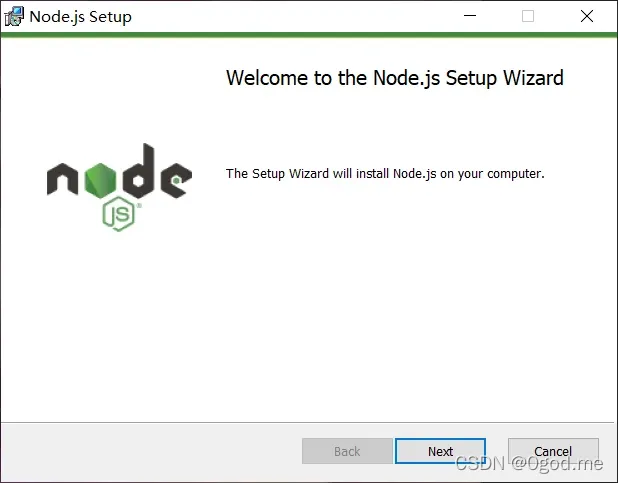
2.Next
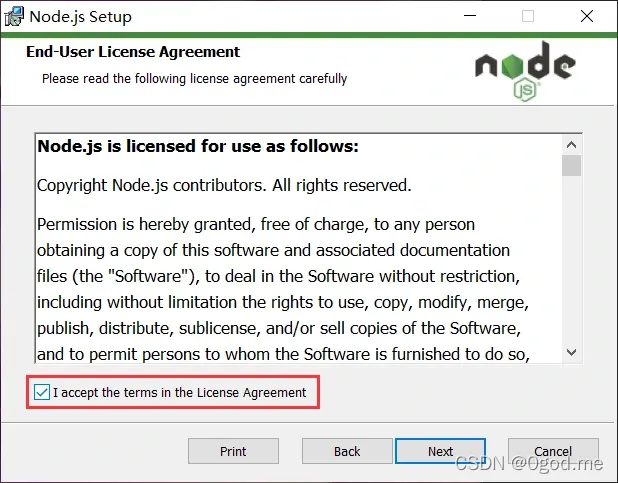
3.修改安装目录为
D:\Develop\nodejs\
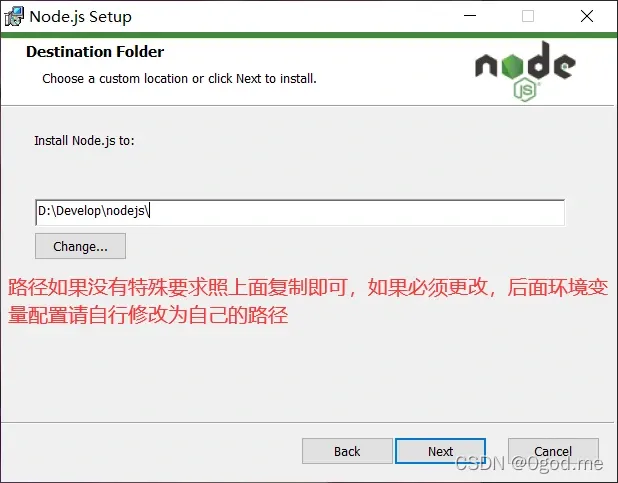
4.Next
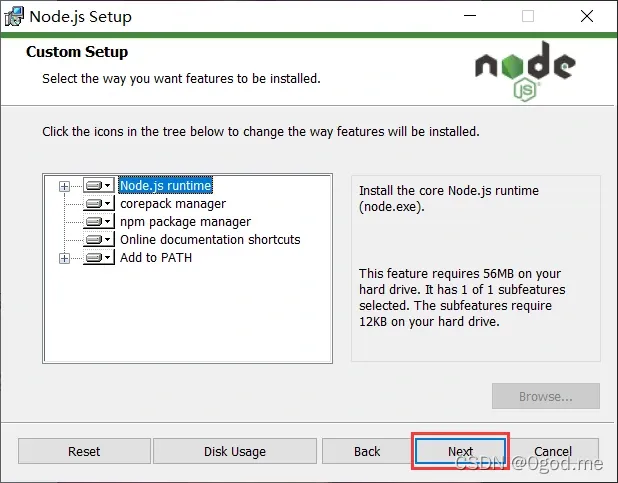
5.Next
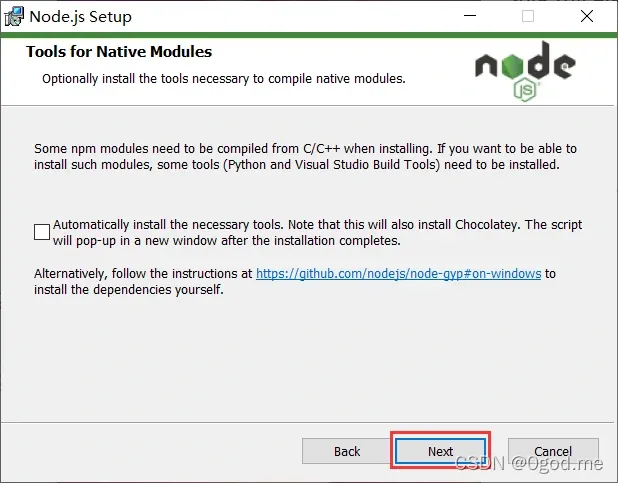
6.Install
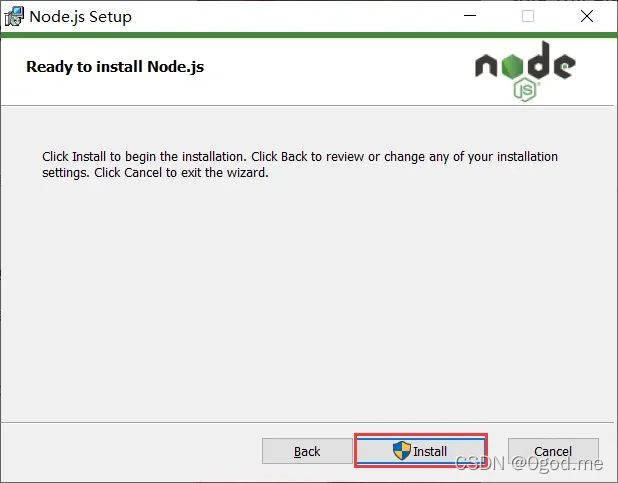
7.Finish
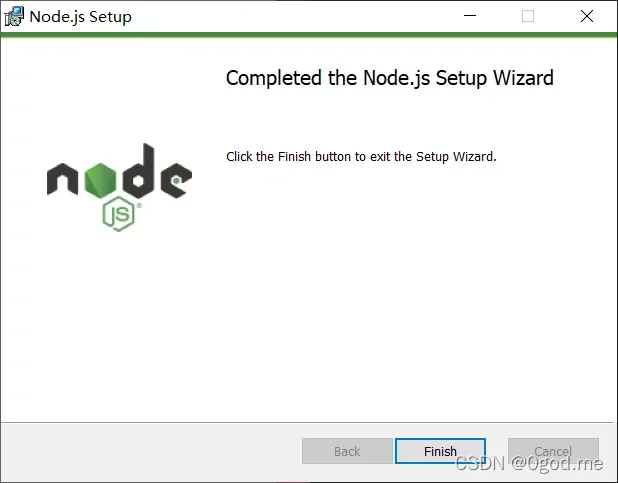
8.打开命令提示符cmd

9.分别输入以下指令检测是否安装成功
node -v
npm -v
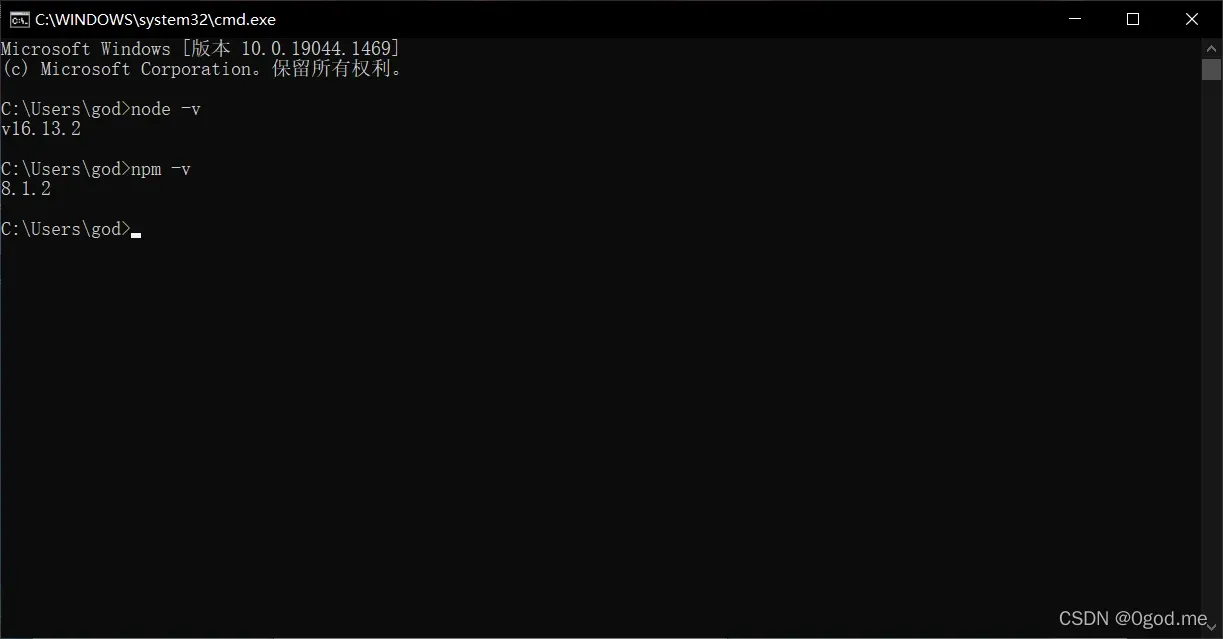
10.进入安装目录
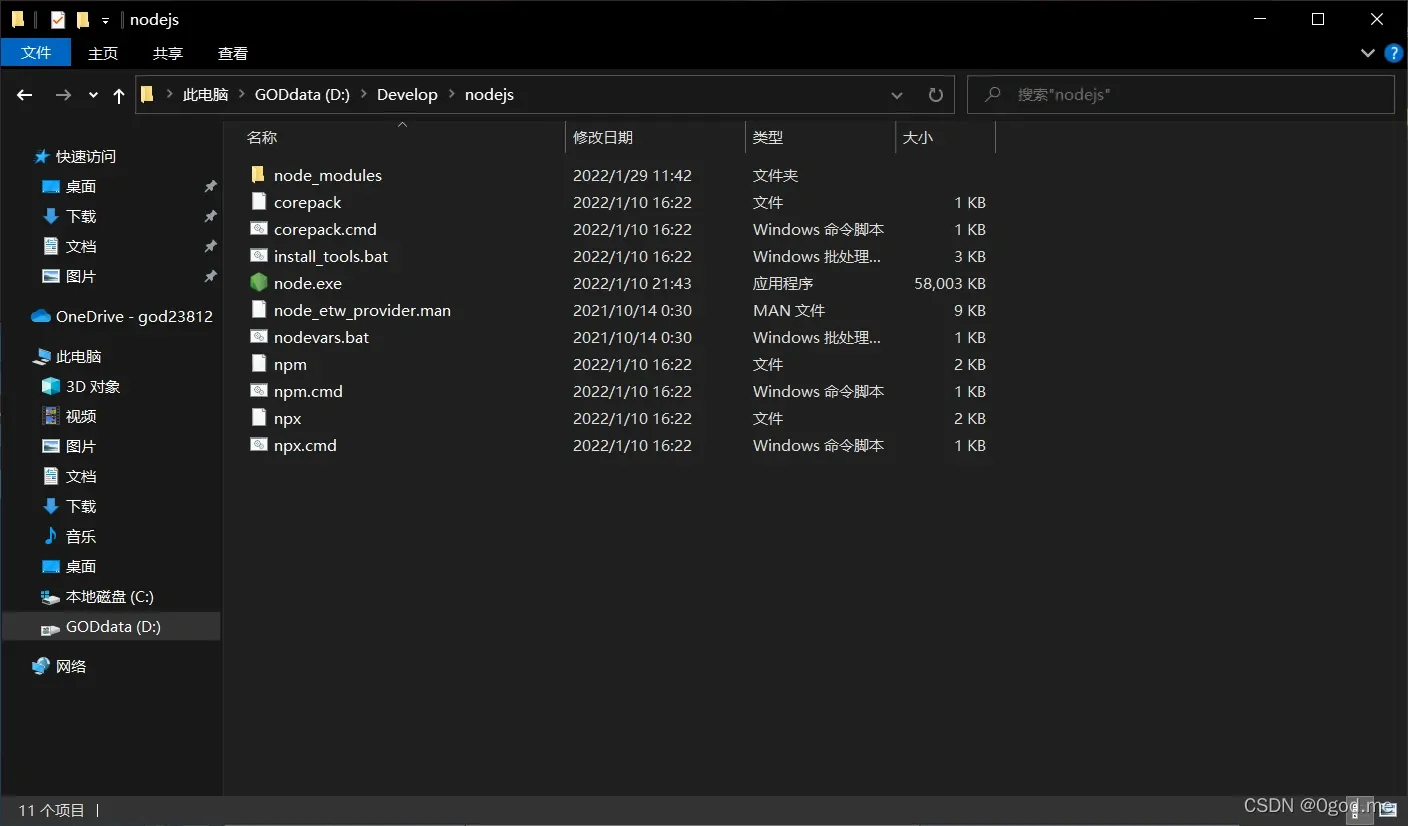
11.在nodejs文件夹内创建两个以下名称的文件夹
node_global
node_cache
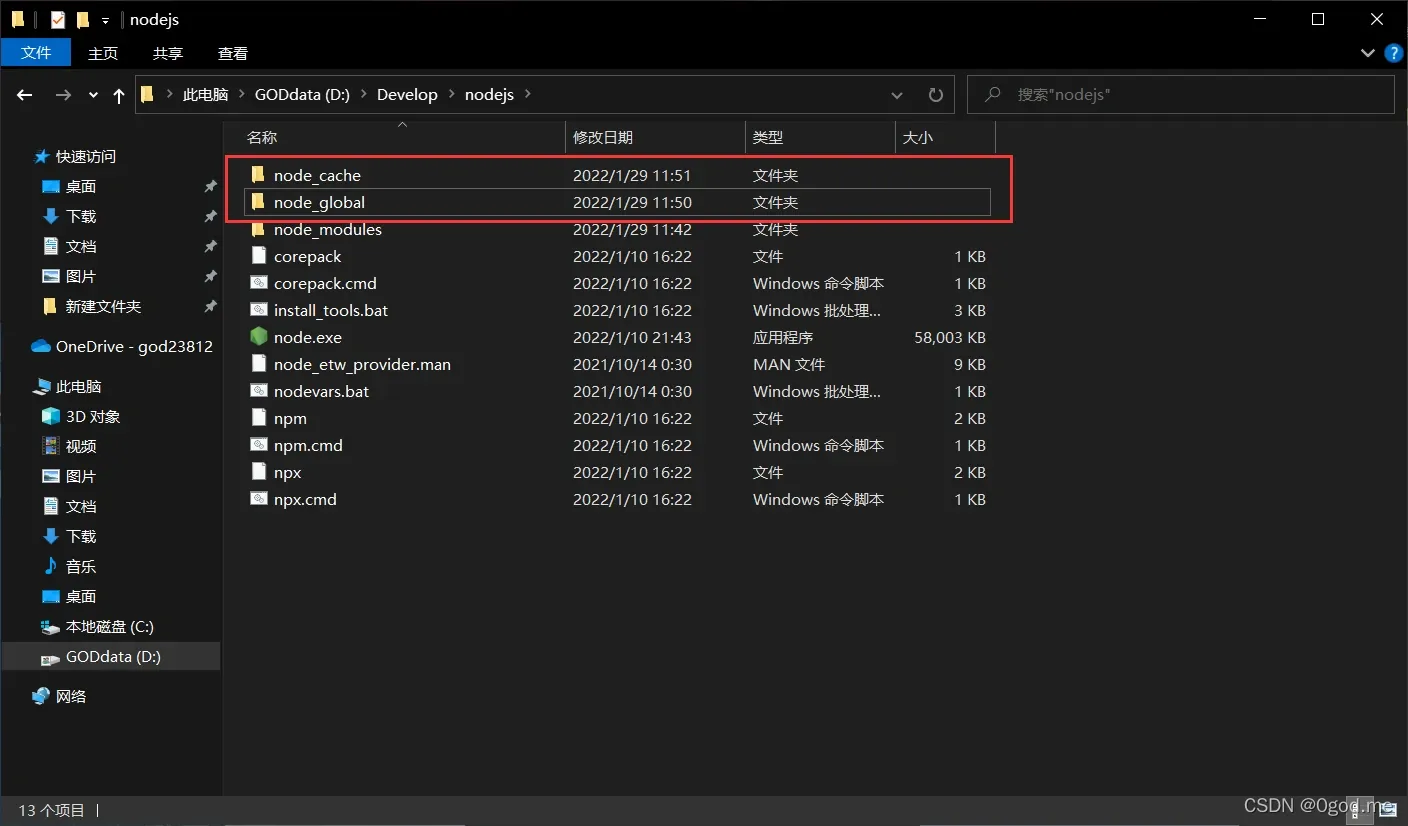
12.创建完成后打开cmd指令分别输入以下两条指令
npm config set prefix "D:\Develop\nodejs\node_global"
npm config set cache "D:\Develop\nodejs\node_cache"
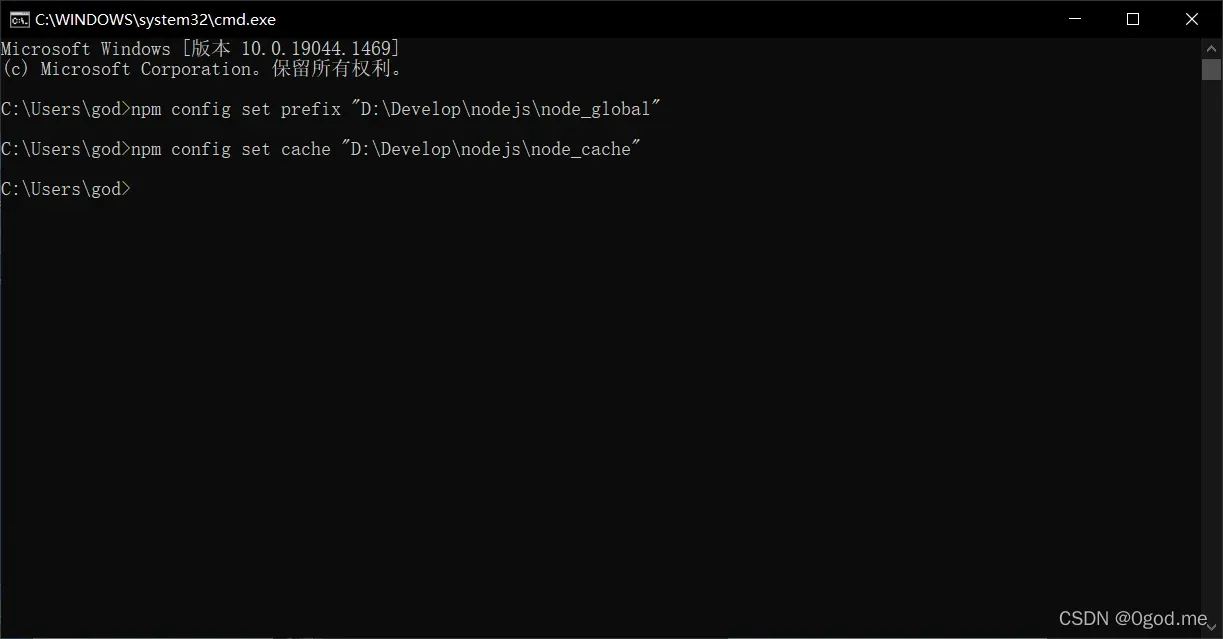
13.配置环境变量,“我的电脑➡右键➡属性➡高级系统设置➡高级➡环境变量”
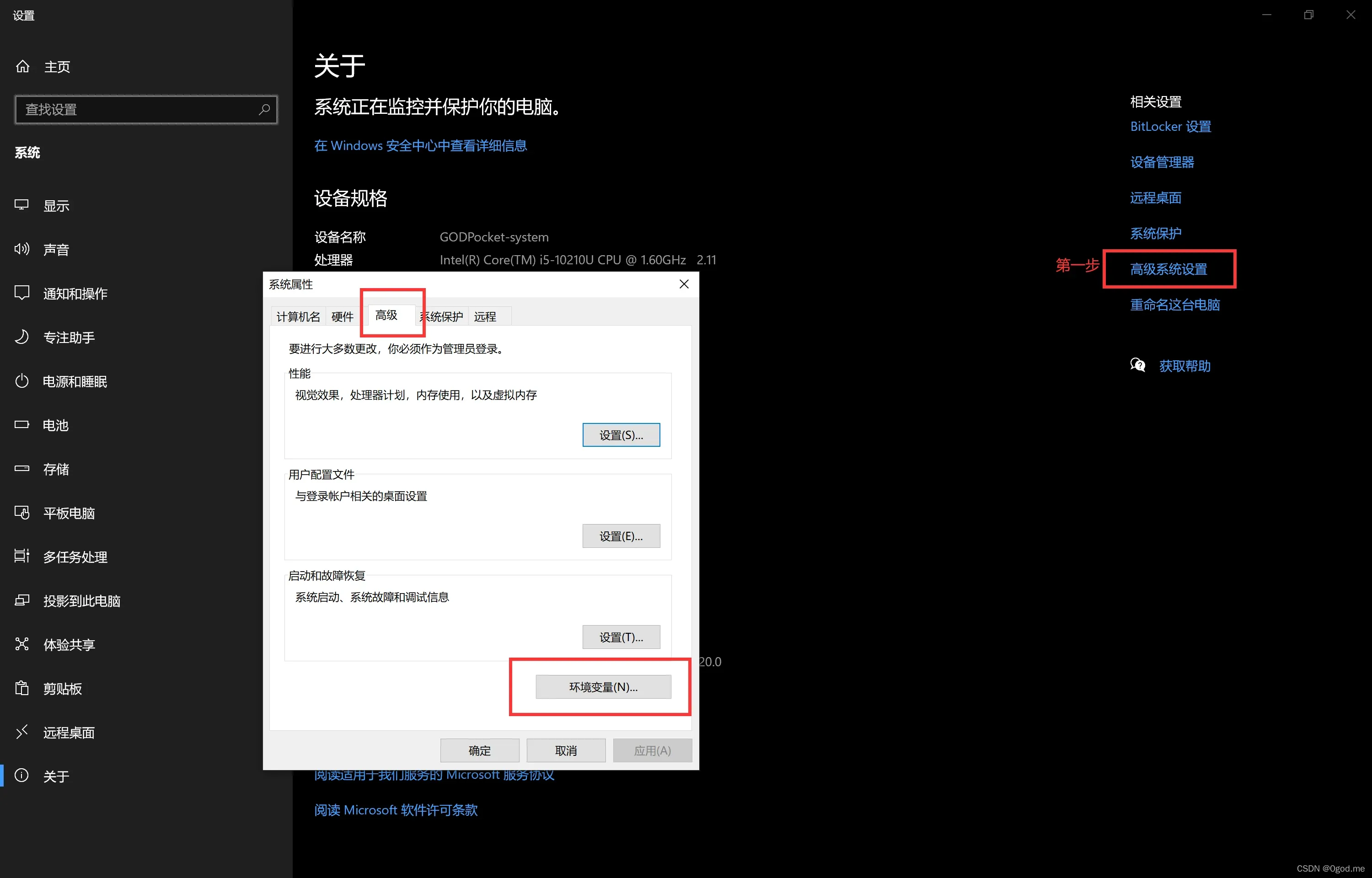
14.用户变量下的path修改为
D:\Develop\nodejs\node_global
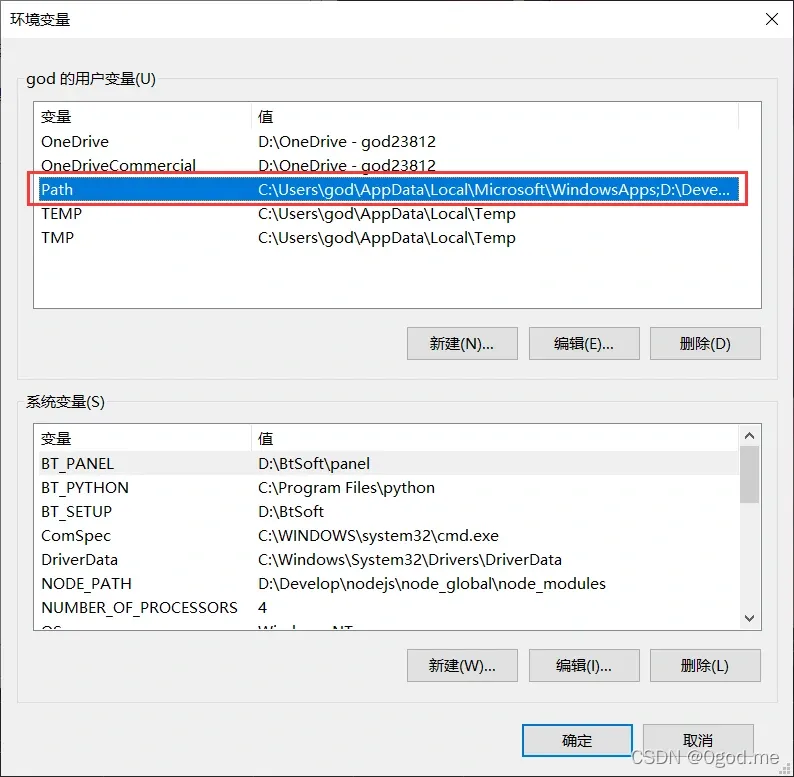
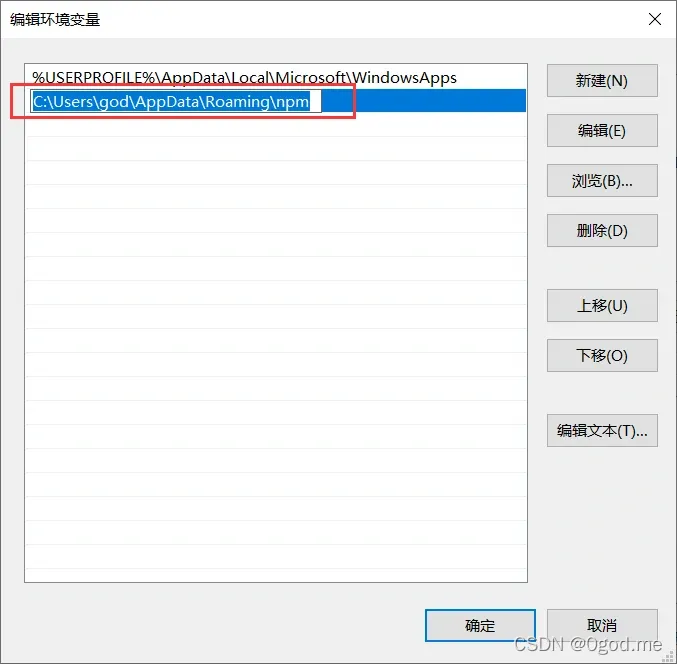
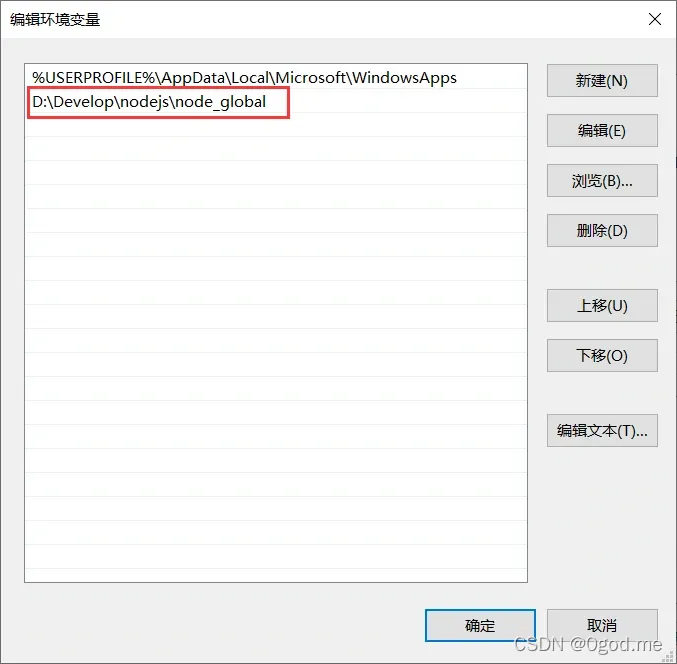
15.新建一个系统变量名称为
NODE_PATH
变量值为
D:\Develop\nodejs\node_global\node_modules
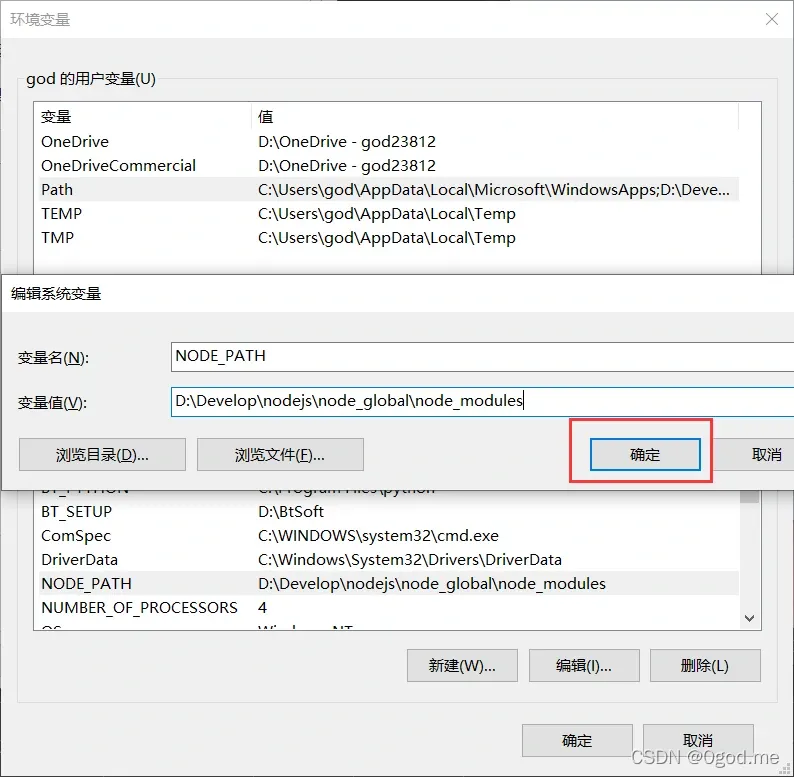
git安装
1.打开安装包,next
2.选择安装目录(目录在哪无所谓,我强迫症,新建太多文件夹难受,所以就都放在Develop文件夹)
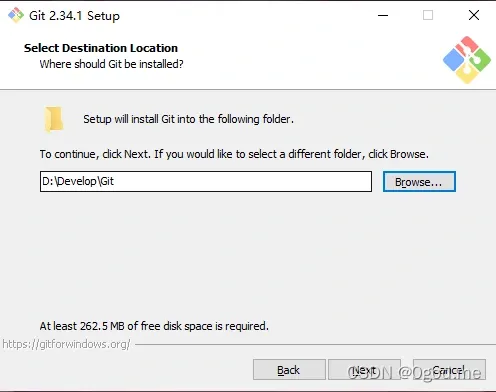
3.Next直到结束
4.Finish安装完成
通过ssh keys绑定GitHub
1.注册GitHub
提示填啥就填啥,注册个账户
2.登录进去以后,点击new,新建一个仓库
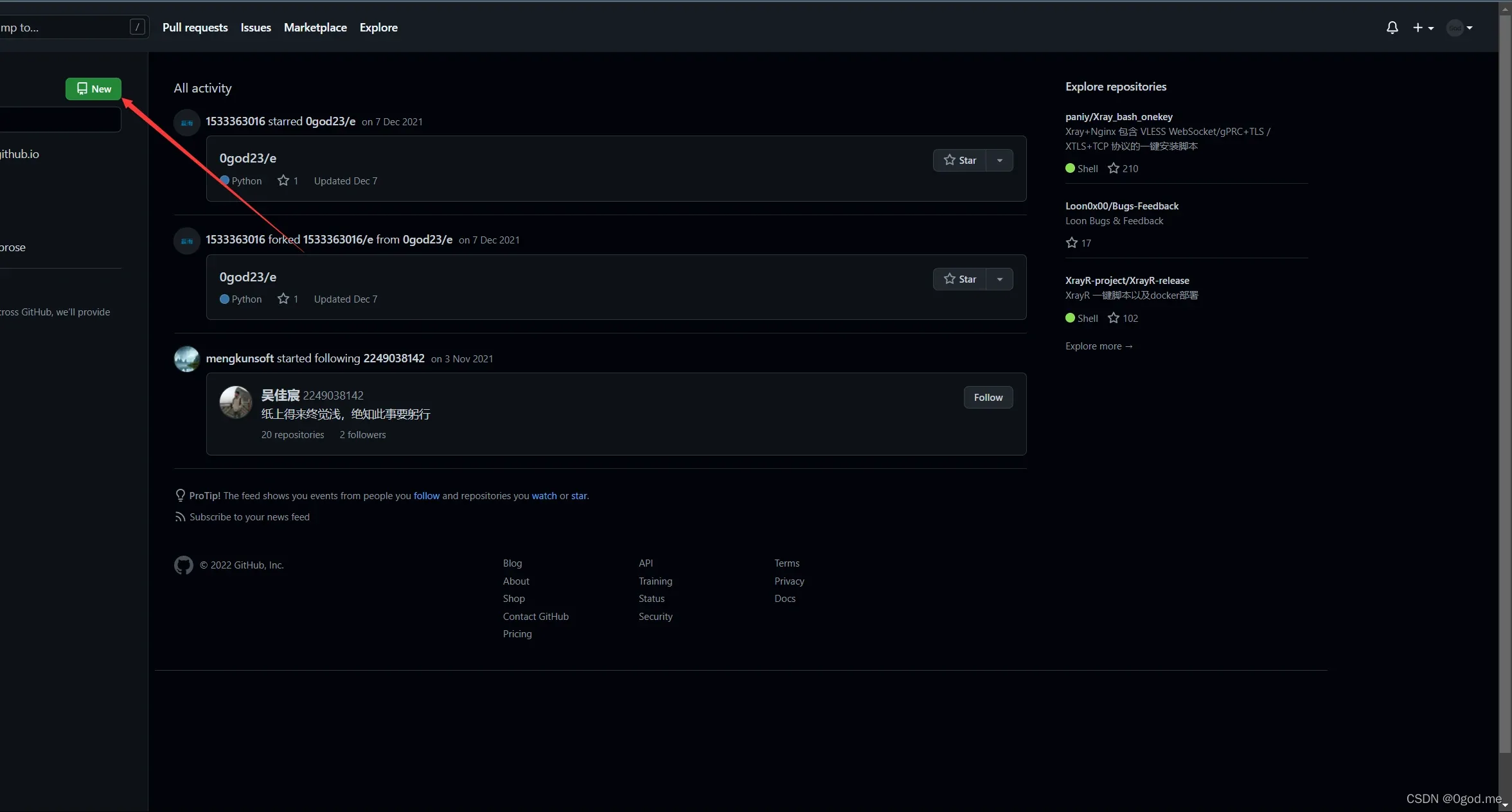
存储库名称格式必须为
"username".github.io ["username"是自己的用户名]
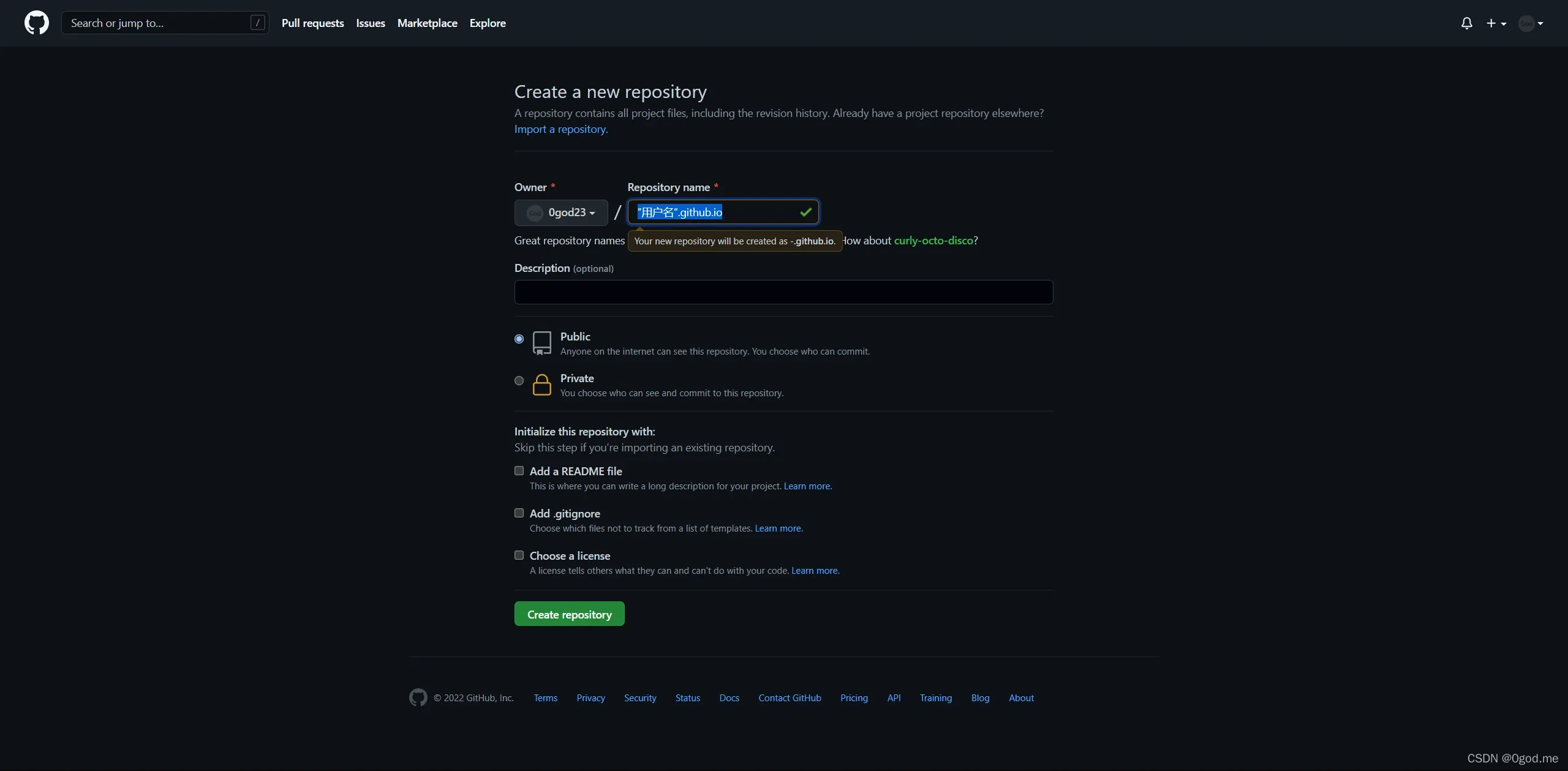
3.打开cmd,执行以下指令生成ssh key
ssh-keygen -t rsa -C "username@email.com" ["username@email.com"是github绑定的邮箱]
回车直到生成
密钥生成的目录为
C:\Users\"username"\.ssh
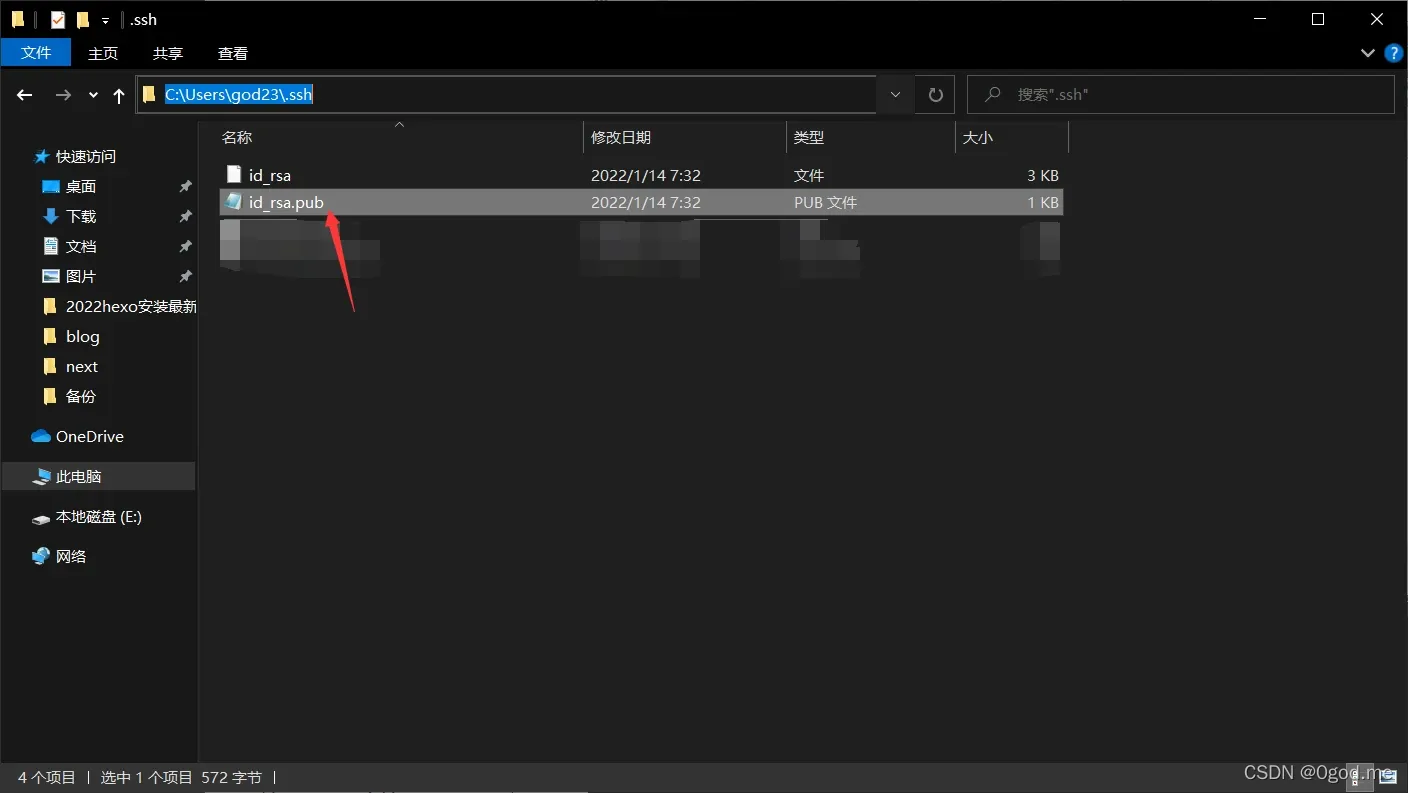
4.通过记事本或者编辑器打开
摁下[ctrl + a]全选,复制
打开GitHub并登录,点击头像➡Settings➡SSH and GPG keys➡New SSH key

5.绑定ssh keys
title随便写
Key将刚才复制的密钥粘贴进去
点击Add SSH Key
6.在命令提示符cmd中原封不动输入以下指令
ssh -T git@github.com
若回复为Hi "你的GitHub用户名"则为绑定成功
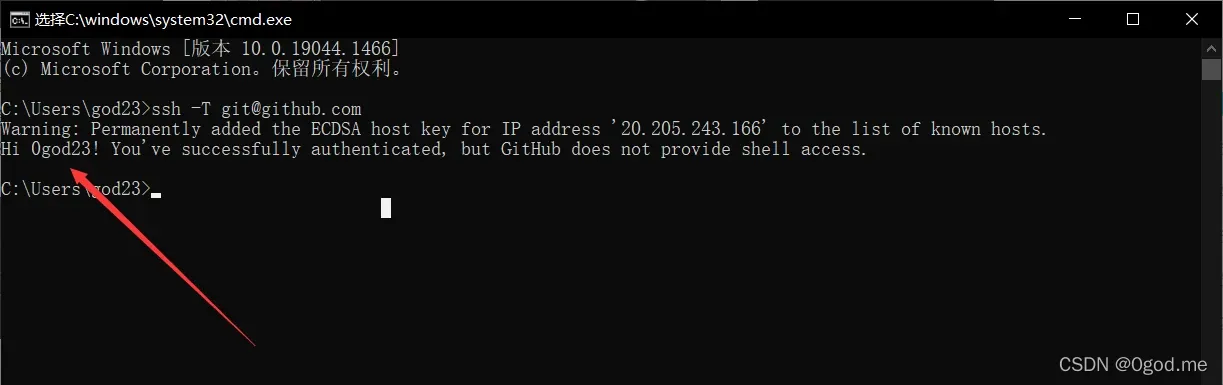
7.配置git,在cmd下输入以下命令
git config --global user.name "username" ["username"是自己的用户名]
git config --global user.email "username@email.com" ["username@email.com"是github绑定的邮箱]
hexo安装
1.以管理员身份打开cmd,执行hexo全局安装指令
npm install hexo-cli -g
2.输入以下指令检测hexo是否安装成功
hexo -v
3.在D盘新建一个[blog]文件夹,并进入
4.在blog文件夹下,右键➡Git Bash Here,进入命令行工具
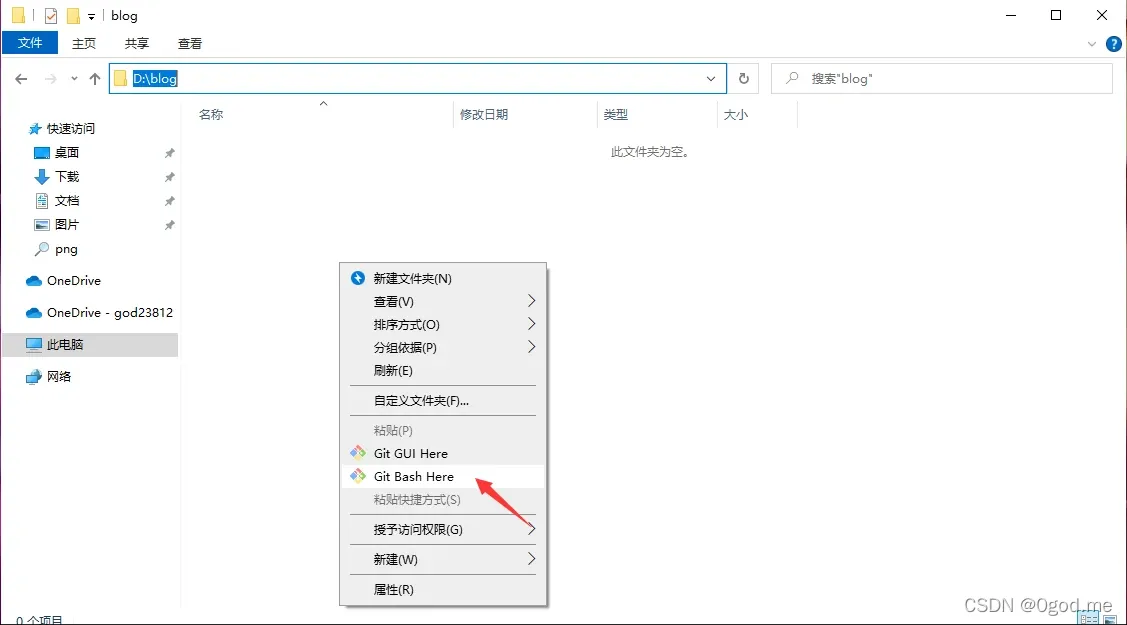
5.输入初始化命令
hexo init
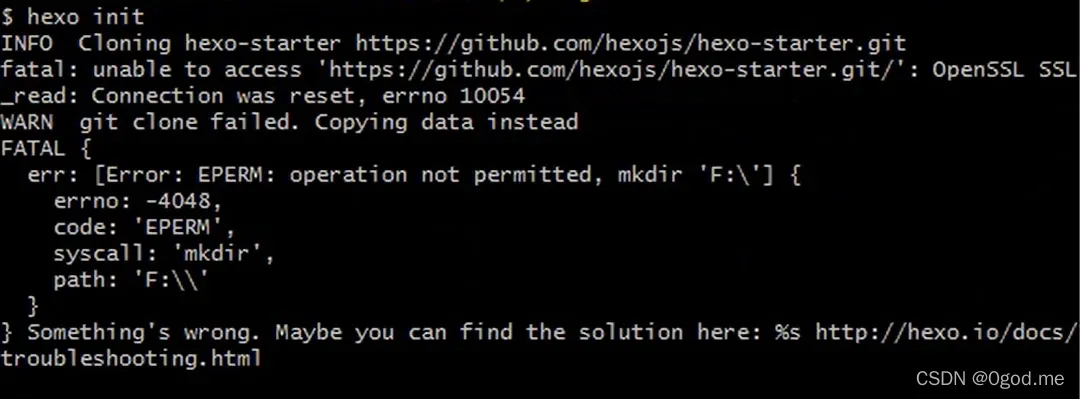
这里非常容易报错,只要之前步骤没有任何改动,那么这里报错百分之九十是网络问题。
解决方案1:清除缓存,多试几次
解决方案2:用"科学"或者"魔法"
6.以下为初始化成功提示
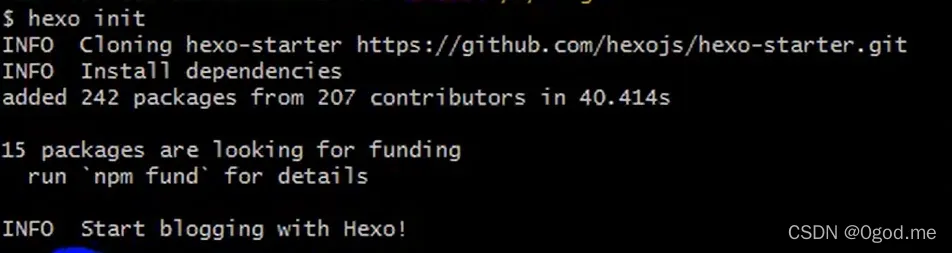
7.打开blog文件夹下的"_config.yml"hexo配置文件,拉到最底部
deploy:
type: git
repo: git@github.com:0god23/0god23.github.io.git
branch: main
": "后边均有一个空格,请不要删除
repo: 请修改为自己创建的GitHub仓库的ssh url克隆链接
如图
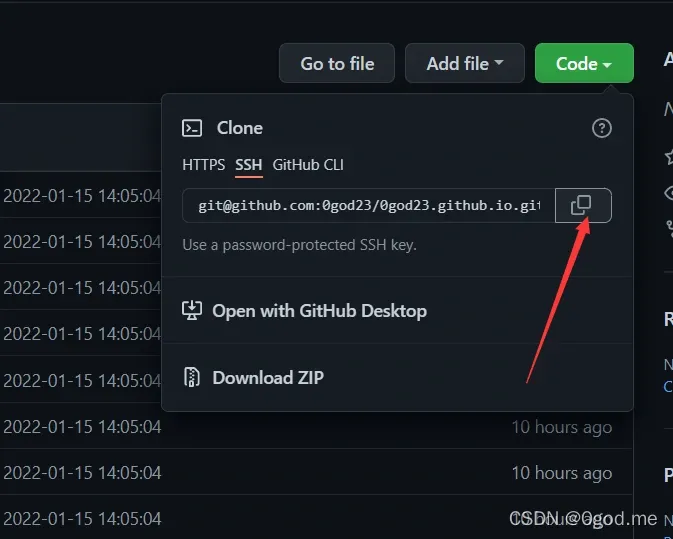
8.执行[hexo g]生成本地静态文件
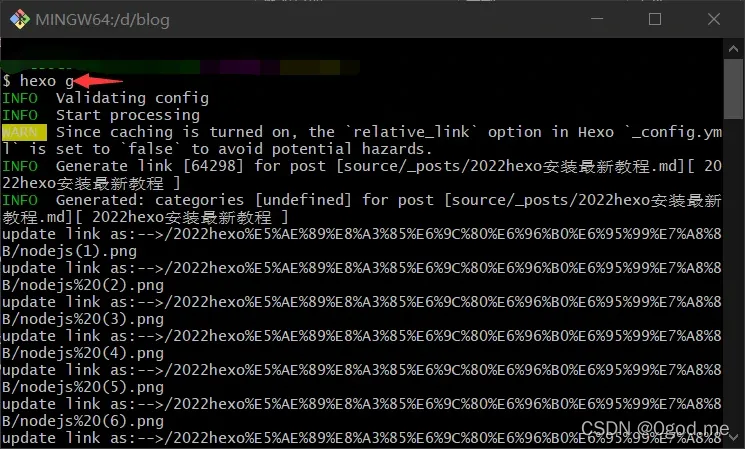
9.执行以下命令安装 hexo-deplayer-git 依赖
npm install hexo-deployer-git --save
10.执行[hexo d]部署到GitHub仓库,这里会有一个弹窗提示登陆github账号,登录即可
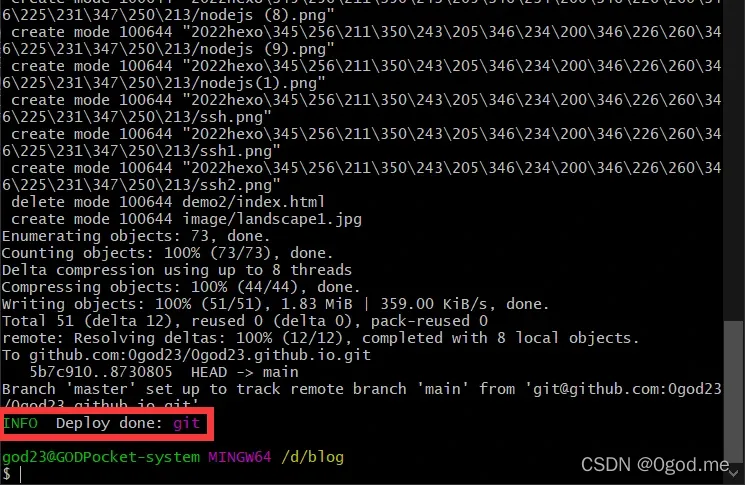
11.稍等几分钟即可部署生效
访如下网址
username.github.io ["username"是自己的用户名]
成果展示
如果安装成功的话,帮忙点分享一下博客,互友链
nodejs参考刘奇云大佬的文章 https://www.cnblogs.com/liuqiyun/p/8133904.html
end
本文内容由网友自发贡献,版权归原作者所有,本站不承担相应法律责任。如您发现有涉嫌抄袭侵权的内容,请联系:hwhale#tublm.com(使用前将#替换为@)